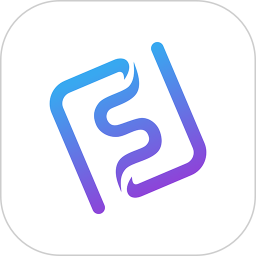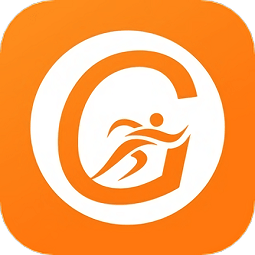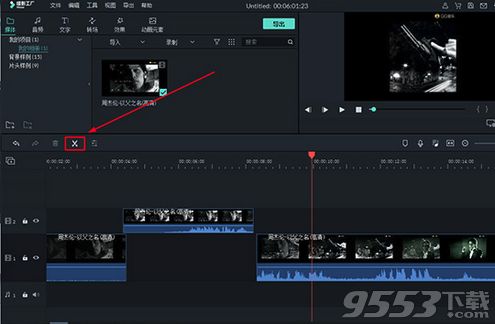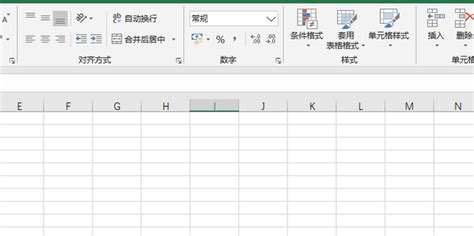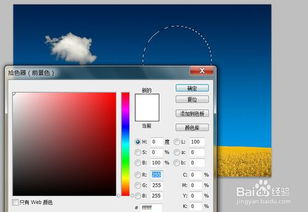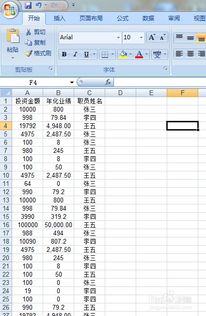轻松掌握:如何将RPT文件高效导入Excel
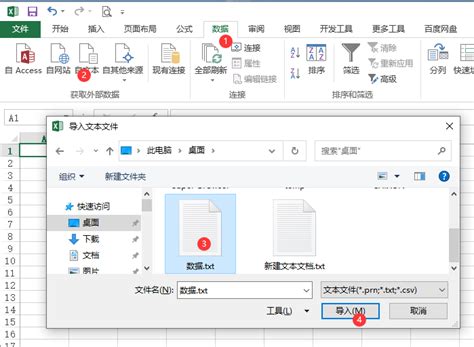
在数据处理和分析的日常工作中,我们经常会遇到各种格式的文件,其中RPT文件便是常见的一种。RPT文件通常由报表生成工具生成,包含了丰富的数据和信息。然而,为了便于进一步的数据分析和处理,很多时候我们需要将这些RPT文件中的数据导入到EXCEL中。那么,如何高效地将RPT文件导入到EXCEL呢?下面,就让我们来详细探讨一下。
首先,需要明确的是,RPT文件并非一种标准的Excel文件,因此直接打开可能会有一些困难。但幸运的是,我们可以通过一些技巧和方法,轻松实现RPT文件到Excel的转换。这里介绍几种常见的方法,帮助你快速导入RPT文件数据。
方法一:利用文本导入功能
这是最常见也是最简单的一种方法,尤其适用于RPT文件内容以纯文本形式存储的情况。
步骤一:打开Excel
首先,启动你的Excel程序,创建一个新的工作簿或者打开一个已有的工作簿,为接下来的数据导入做好准备。
步骤二:选择文本导入功能
在Excel的菜单栏中,点击“数据”选项卡,然后找到并点击“获取数据”或“自文本/CSV”按钮(具体位置可能因Excel版本而异)。在弹出的对话框中,浏览并选择你想要导入的RPT文件。
步骤三:设置文本导入选项
在导入向导中,你需要根据RPT文件的实际格式和内容,设置文本的分隔符、文本格式等选项。通常,RPT文件会使用制表符(Tab)或空格作为字段分隔符,你需要根据实际情况选择。同时,你还可以设置数据的预览格式,确保数据能够正确导入。
步骤四:选择导入位置
完成设置后,你需要选择数据导入的位置,通常是在新的工作表中。点击“完成”按钮,Excel将根据你设置的选项,将RPT文件中的数据导入到指定的位置。
方法二:使用第三方工具
如果RPT文件的结构较为复杂,或者包含了一些特殊的格式和样式,那么使用第三方工具可能会更加便捷。
步骤一:选择合适的工具
在互联网上,有很多能够将RPT文件转换为Excel格式的工具。你可以通过搜索引擎找到这些工具,并根据自己的需求选择合适的版本。在选择时,注意查看工具的兼容性和用户评价,确保工具的可靠性和稳定性。
步骤二:安装并启动工具
下载并安装你选择的工具后,启动程序。在程序界面中,找到并点击“打开”或“导入”按钮,浏览并选择你想要导入的RPT文件。
步骤三:设置转换选项
根据工具的具体功能,你可能需要设置一些转换选项。例如,你可以选择将RPT文件中的某些字段作为Excel的列标题,或者设置数据的排序和筛选条件等。
步骤四:执行转换并保存
完成设置后,点击“转换”或“导出”按钮,工具将开始将RPT文件中的数据转换为Excel格式。转换完成后,你可以将生成的Excel文件保存到指定的位置。
方法三:编写自定义脚本
如果你对编程有一定的了解,那么编写一个自定义脚本来导入RPT文件也是一个不错的选择。这种方法通常适用于RPT文件结构复杂且需要频繁导入的情况。
步骤一:了解RPT文件结构
在开始编写脚本之前,你需要先了解RPT文件的格式和结构。这通常包括文件的编码方式、字段分隔符、数据排列方式等。这些信息可以通过查看RPT文件的源代码或使用文本编辑器打开文件来获取。
步骤二:选择编程语言
根据你的熟悉程度和需求,选择一个合适的编程语言来编写脚本。Python、VBA(Excel的内置编程语言)等都是不错的选择。
步骤三:编写脚本
在编程环境中,根据RPT文件的格式和结构,编写一个能够读取文件内容并将其转换为Excel格式的脚本。脚本中通常包括文件读取、数据解析、Excel写入等步骤。
步骤四:运行脚本并检查
完成脚本编写后,运行脚本并检查生成的Excel文件是否符合预期。如果发现问题,可以回到脚本中进行调试和修改。
注意事项
在将RPT文件导入到Excel的过程中,还需要注意以下几点:
1. 备份原始数据:在导入之前,务必备份你的RPT文件,以防止在导入过程中发生数据丢失或损坏。
2. 检查数据准确性:导入完成后,仔细检查Excel中的数据是否准确无误。特别是对于一些重要的数据字段,需要进行核对和验证。
3. 保持格式一致:如果RPT文件中包含了一些特殊的格式或样式,那么在导入到Excel时,需要确保这些格式和样式能够得到正确的保留和显示。
4. 定期更新:如果你的RPT文件会定期更新,那么你需要定期检查并导入新的数据,以确保你的Excel文件始终包含最新的信息。
通过以上几种方法,你可以轻松地将RPT文件中的数据导入到Excel中,为接下来的数据分析和处理提供便利。无论你是初学者还是经验丰富的数据专家,都能找到适合自己的方法来实现RPT文件到Excel的转换。希望这篇指南能够帮助你更好地处理RPT文件,提升你的工作效率和数据处理能力!
- 上一篇: 一抹绚烂红日
- 下一篇: 寒号鸟的故事:警示我们居安思危,切勿贪图安逸
-
 轻松解锁!PDF转Excel的高效秘籍资讯攻略11-16
轻松解锁!PDF转Excel的高效秘籍资讯攻略11-16 -
 HBuilder X轻松导入文件教程资讯攻略11-05
HBuilder X轻松导入文件教程资讯攻略11-05 -
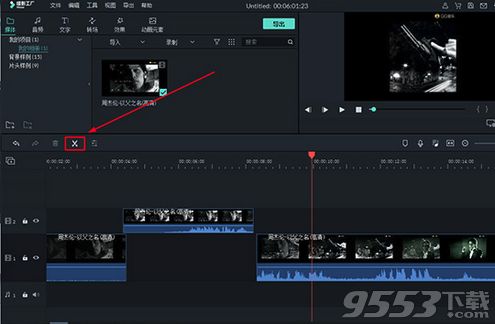 万兴喵影:轻松掌握视频剪切技巧资讯攻略11-17
万兴喵影:轻松掌握视频剪切技巧资讯攻略11-17 -
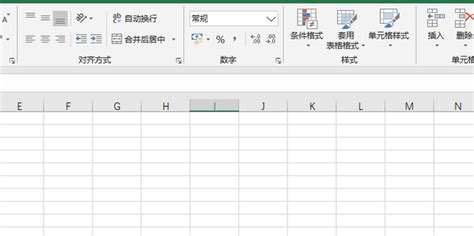 Excel巧操作:如何进行数据分析?资讯攻略11-17
Excel巧操作:如何进行数据分析?资讯攻略11-17 -
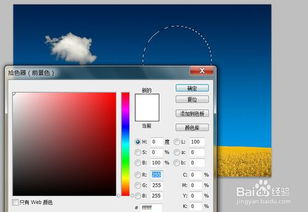 PS高效实现图片羽化效果资讯攻略11-13
PS高效实现图片羽化效果资讯攻略11-13 -
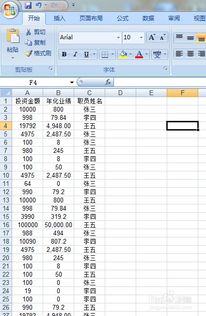 精通Microsoft Excel表格的高效使用技巧资讯攻略10-30
精通Microsoft Excel表格的高效使用技巧资讯攻略10-30